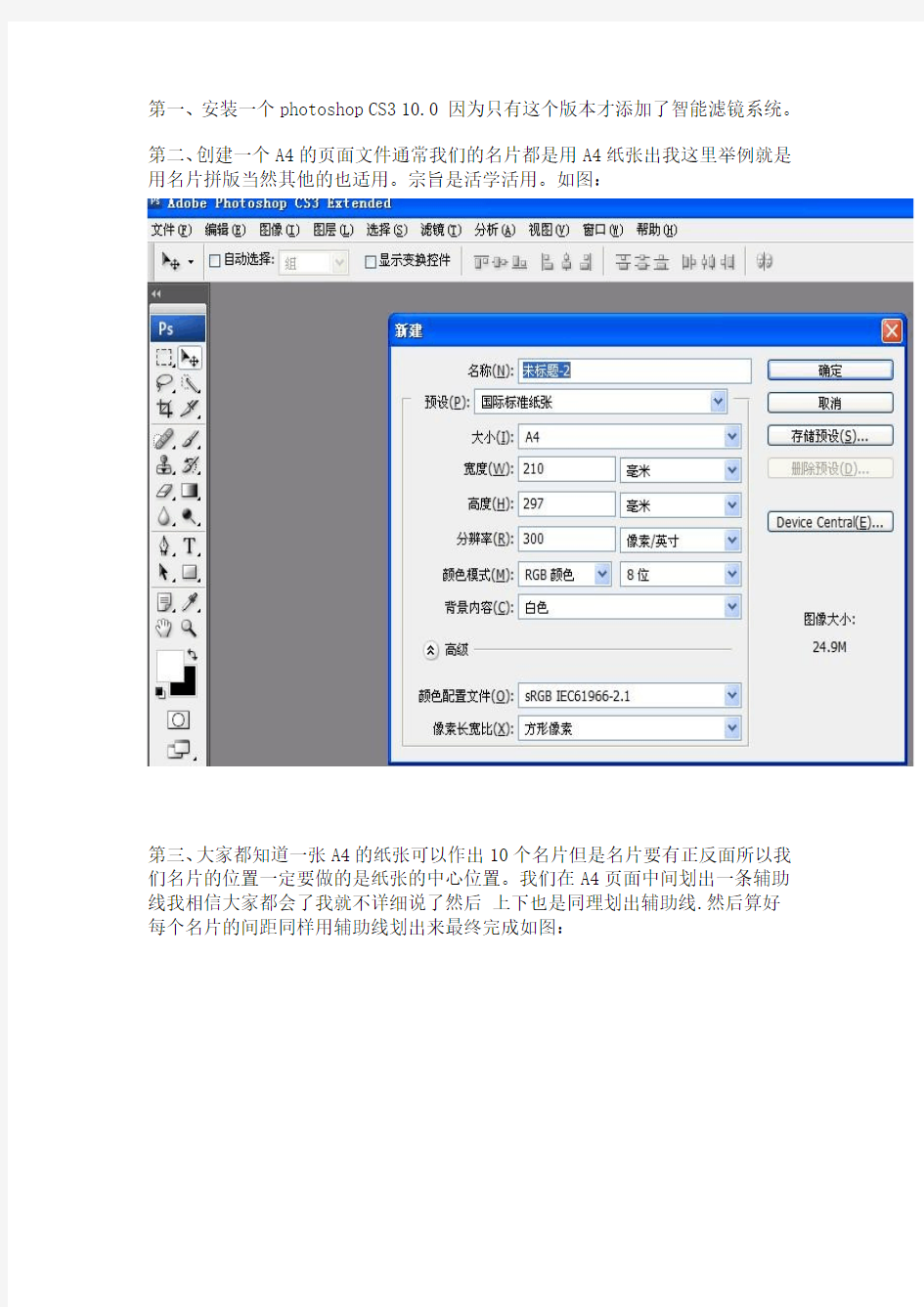

第一、安装一个photoshop CS3 10.0 因为只有这个版本才添加了智能滤镜系统。
第二、创建一个A4的页面文件通常我们的名片都是用A4纸张出我这里举例就是用名片拼版当然其他的也适用。宗旨是活学活用。如图:
第三、大家都知道一张A4的纸张可以作出10个名片但是名片要有正反面所以我们名片的位置一定要做的是纸张的中心位置。我们在A4页面中间划出一条辅助线我相信大家都会了我就不详细说了然后上下也是同理划出辅助线.然后算好每个名片的间距同样用辅助线划出来最终完成如图:
第四、我们用选区选中其中一个名片大小的方块,建立一个新图层填充任意颜色都可以,我这里填充白色了为了打印方便不容易混墨。如图:(在这里我把背景
白色图层隐藏了方便大家观看)
第五、这里是关键的一步,给这个图层添加智能滤镜系统。如图:
做完这一步以后你就会发现你的图层变样了是这个样子的了。如图:
图层图标上有点小变化是不是。
第六、就是复制这个图层到咱们画好的每一个方框里面。如图:
注意哦所有的图层都是用咱们那个做了滤镜的那个层来复制的,而不是重新单独做的哦。
第七、最后一步我们打开要输出的名片,然后我们在刚才做好的模板的图层面板上用鼠标双击任意一个智能滤镜图层,然后会弹出一个名片大小的新窗口。把你
已经做好的名片复制进去然后关闭,提示是否保存,点保存。如图
这样就完成了同理我们可以继续做反面的内容。我们可以把这个文件在第六步的时候保存起来,以后每次拼名片的时候只要调用一下就可以了非常方便。
Photoshop制作名片及排版非常方便决对能用 相信许多人除了知道怎么用Photoshop制作90毫米×55毫米(9厘米×5.5厘米)的单张名片外,接下来的就不知道怎么输出,排版,打印啦。因为Photoshop根本不提供10张名片排在一张A4张上的方法。下面我给大家讲解一下,如何用Photoshop制作名片,又是如何排版的。虽然现在的名片设计软件很多,但大多种对名片背景透明的兼容都不是很好,看了这教程,包你想怎么设自己的名片就怎么设,想怎么弄就怎么弄。 在此先说明一下,制作的名片一定要是90毫米×55毫米(9厘米×5.5厘米)分辨率300的,如果分辨率过大或过小,将无法使用我录制好的动作。如果你一定要使用小点或大点的分辨率,可以不使用我的动作,只要按以下步骤自己操作自己录制动作便可。 还有,设计好的一张名片后,首先要保存为PNG 或PS格式后,方便以后修改,然后再排版、打印。 好啦,下面开始吧。。
首先先建一个90毫米×55毫米白底,只要学过PS的都应该知道怎么输入文字,如何设置字体,如何加上图层,如何合并图层,如何设置背景。这就不用多说啦。如图:
Photoshop中,10张名片排在一张A4纸的方法 第一步:确认名片不改后,点击图层,在右边的图层里按右键,弹出的菜单选“拼合图像”把它合并成一个图层,这一项要特别注意,不能慢慢选择每一个图层再合拼,否则,如果你是正在录制动作中的话,以后在播放动作时也许会出现某个动作不可用的现象。 第二步:然后按Ctrl+A全选,点击菜单中的拷贝,再新建一个白底的文件,粘贴上去。这时关掉前面一个文件(注册不要保存,否则下次不能再修改啦)。在新建的文件中点击图层,在右边的图层里按右键,弹出的菜单选“拼合图像”把它合并成一个图层。这一项要特别注意,不能慢慢选择每一个图层再合拼,否则,如果你是正在录制动作中的话,以后在播放动作时也许会出现某个动作不可用的现象。(说明:为什么要重新新建一个白底文件,重新粘贴和合拼呢?目的是为
竭诚为您提供优质文档/双击可除企业名片模板免费下载 篇一:公司名片设计模板免费下载 公司名片设计模板免费下载 名片应该是,能够巧妙地展现出名片原有的功能及精巧的设计;名片设计主要目的是让人加深印象,同时可以很快联想到专长与兴趣,因此引人注意的名片,活泼、趣味常是共通点。 篇二:名片模板大全 输入公司名称输入公司名称姓名tel:Fax:e-mail:职位职称姓名tel:Fax:e-mail:职位职称通讯地址:输入公司名称通讯地址:输入公司名称姓名tel:Fax:e-mail:职位职称姓名tel:Fax:e-mail:职位职称通讯地址:输入公司名称通讯地址:输入公司名称姓名tel:Fax:e-mail:职位职称姓名tel:Fax:e-mail:职位职称公司logo职位职称通讯地址:请输入公司名称姓名职务公司通讯地址:请输入公司名称姓名职务logo输入公司名称姓名tel:Fax: e-mail:(××××)××××××××传真(××××)××××××××电话请输入公司地址请输入公司网址输入公
司名称姓名tel:Fax:e-mail:(××××)××××××××传真(××××)××××××××电话请输入公司地址请输入公司网址职位职称通讯地址:通讯地址: 公司logo请输入公司名称姓名职务公司logo请输入公司名称姓名职务电话传真(××××)××××××××(××××)××××××××电话传真(××××)××××××××(××××)××××××××请输入公司地址请输入公司网址请输入公司地址请输入公司网址公司logo请输入公司名称姓名职务公司logo请输入公司名称姓名职务(××××)××××××××传真(××××)××××××××电话请输入公司地址请输入公司网址(××××)××××××××传真(××××)××××××××电话请输入公司地址请输入公司网址公司logo请输入公司名称姓名职务公司logo请输入公司名称姓名职务(××××)××××××××传真(××××)××××××××电话请输入公司地址请输入公司网址(××××)××××××××传真(××××)××××××××电话请输入公司地址请输入公司网址公司logo请输入公司名称姓名职务公司logo请输入公司名称姓名职务(××××)××××××××传真(××××)××××××××电话请输入公司地址请输入公司网址(××××)××××××××传真(××××)××××××××电话请输入公司地址请输入公司网址姓名输入
小小名片,看似简单,制作起来却是相当的麻烦,它要经过以下八道工序才能到你手中。其间你还得参与名片制作的前期工作,你要对名片印刷方式、印刷难易、印刷用纸选择;你还得提供名片的具体内容,设计大致思路;大多数时间你还得要校稿,特别是要求较高的复杂的名片,商家都有如此请求。名片后期加工也较复杂,需要专业设备和熟练的操作人员。以往,我们得亲自前往名片印刷店印刷,一盒名片也许要去好多趟,好在有了互联网,现在简单了。你大可一边喝着咖啡,一边轻敲键盘,在轻松惬意中找到适合你的最佳名片制作方案。如果你对我们提供的所有方案都不满意,你完全可按你的思路随意发挥,设计出适合你自己的名片来,连校稿也可省略了,岂不快哉!在你定完名片的同时,你也许想对名片的制作过程有所了解,我们为你介绍于下。 一、确定印刷方式 你如果要印刷名片,首先必须确定你的印刷方式,因为不同的印刷方式将决定使用不同的名片载体,同时也影响着名片的印刷价格。 1、电脑名片:名片印刷运用电脑和激光打印机即可完成,名片用纸采用292×197mm纸张,每张纸可做十张名片。其特点为:印刷速度极快,排版印刷一气呵成,一盒简单名片由接单、排版到交货可在三十分钟内完成。缺点:黑色激光打印,单位标识不易发挥;彩色激光打印,成本高于胶印名片。 2、胶印名片:名片印刷运用电脑、激光打印机、晒版机、名片胶印机配合才能完成,名片用纸采用90×55mm名片专用纸,每张纸只能印出一张名片。其特点为:可完全表达名片的所有创意,为目前较高档的名片印刷形式。缺点:印刷速度较慢,交货周期较长,价格较高。 3、特种名片:名片印刷运用电脑、激光打印机、晒版机、小型丝印机配合才能完成,名片采用除纸张外的其它介质,介质尺寸通用90×55mm,每个只能印出一张名片。其特点为:一般介质较名片纸厚与硬,适合用于高档、个性化名片,档次因介质使用不同而各异。缺点:丝网印刷复杂,名片介质非常备品,名片定做周期长,价格昂贵。 4、数码名片:名片主要表面印刷与特种名片相同,但背面还要经过进一步加工,名片采用塑胶介质,背面有数码记录涂层,介质尺寸为92×57 mm,每个只能印出一张名片。其特点为:能记录文件、图片、DVD、声音等数子信息,为目前最新的名片种类。缺点:必须定做,且有最低的数量要求,制作周期长,价格昂贵。 二、印刷难易选择 你选择好名片印刷的方式,还必须对名片的印刷次数进行选择,亦是名片所要印刷的颜色。名片颜色多少,也是确定名片价格的重要指标之一。同时,你还得对名片印刷是印单面或是双面进行选择,印刷面增加即是印刷次数的增加,也意味着颜色和价格的增加。 1、颜色选择:名片颜色可分为单色、双色、彩色和真彩色,以决定不同的印刷次数。因为三原色可构成彩色,纯彩色图案不带黑色,没有黑色彩色图片颜
在Word2003下名片制作模板 关键字:宏名片模板 尽管Word2003提供的\"向导\"、\"信封和标签\";功能可以用来制作名片,但操作比较复杂,格式也不够灵活。我们用Word2003的宏创建一个名片制作模板,简单实用,甚至可以和专业的名片制作系统相媲美。用它进行实际名片设计、打印,效果非常理想。 一、页面及图文框设置 首先,按标准的名片纸张规格定义纸张大小、页边距,并定义一个与名片尺寸相一致的图文框。 进入Word 2000,在\"文件\"菜单中选择\"页面设置\"命令。选定\"纸型\"卡,指定\"宽度\"和\"高度\"分别为19.5厘米和29.5厘米(标准名片纸张规格)。选定\"页边距\"卡,指定上、下、左、右边距均为0.7厘米。单击\"确定\"按钮,退出\"页面设置\"。 从\"插入\"菜单中选择\"文本框|横排\"命令,在当前文档空白处拖动鼠标,任意画一个文本框。从\"格式\"菜单中选择\"文本框\"命令,在\"文本框\"卡中,单击\"转换为图文框\"按钮,确认后,再选\"格式|图文框\"菜单,设置固定宽度、高度值分别为8.6厘米和5.4厘米(标准名片规格)。单击\"确定\"按钮,退出\"图文框\"设置。 从\"格式\"菜单中选择\"边框和底纹\"命令,在\"边框\"卡中,设置\"无\"边框。单击\"确定\"按钮,将图文框的边框取消。
二、定义\"复制排版\"工具按钮 接下来,我们定义一个\"复制排版\"工具按钮,用来将设计好的单个名片样板复制10份并均匀地排列在整张名片纸上。 选中图文框,选择\"工具|宏|宏录制\"菜单。在\"宏录制\"对话框中: ①指定一个宏名--\"复制排版\"; ②指定将宏保存在当前文档; ③单击\"工具栏\"按钮,弹出\"自定义\"对话框。 在\"自定义\"对话框的\"工具栏\"卡中,单击\"新建\"按钮。指定工具栏名为\"名片\",工具栏的有效范围为当前文档,然后\"确定\"。 在\"自定义\"对话框的\"命令\"卡中,将宏\"Project.NewMacros.复制排版\"拖动到新建工具栏。单击\"更改所选内容\"按钮,修改工具栏按钮名为\"复制排版\"。 \"关闭\"自定义对话框,\"停止\"宏录制。 用\"工具|宏|宏\"菜单,选择前面定义宏\"复制排版\",单击\"编辑\"按钮,进入编辑状态。 将以下代码输入或复制进去: Selection.Cut \'剪切选中的图文框 For k = 1 To 10 \'粘贴10次 Selection.Paste Next
用Photoshop自己制作标准证件照 每次去照证件照都手忙脚乱的打扮半天,去到那里又发觉落了这落了那的,而且拍一张标准证件照的花费也并不便宜。今天我们就介绍如何在 Photoshop 中经过一些简单步骤的处理,将自己的照片做成证件照,充分节约时间和金钱。一张正面的免冠照片,如图 77-1 所示。经过处理变成标准的证件照,如图 77-2 所示。 创作思路 本实例利用Photoshop 的【剪裁工具】先将头像剪裁出来,而后为头像添加背景和光照效果,接着修改画布并定义图案,最后采用【油漆桶工具】产生多张的证件照。具体制作流程如图77-3 所示。
操作步骤 (1) 工具选用。接下来为大家详细介绍本实例的具体制作过程,并详细说明各种工具的使用和参数的设置。 (2) 打开文件。在Photoshop 中打开一张正面照片,如图77-4 所示 (4) 设置剪裁参数。选择【剪裁工具】并设定好【剪裁工具】的参数,如图77-5 所示。
(4)剪裁图片。在图中拖动画出剪裁框,并移动到恰当位置,然后提交剪裁,如图77-6 所示。 (5)选择白色区域。使用【魔棒工具】并设置好容差,将人物头像外的地方选择出来,如图77-7 所示。
(6)修整选区。由于色彩的关系,有些地方被多选,使用【套索工具】按住Alt 键再进行选择将该处选区减去,如图77-8 所示。
(7)得到人像选区。使用【反选】命令反选选区,并使用【收缩】命令稍微收缩选区,得到人物头像的选区,如图77-9 所示。 (8)羽化选区。为使交界更加自然,使用【羽化】命令稍微羽化选区,如图77-10 所示。
授课内容附注讲授新课: photoshop制作名片 绘制路径样式 (1)执行“文件→新建”命令,打开“新建”对话框,设置“名称”为“名片”,“宽 度”为“9厘米”,“高度”为“5.5厘米”,“分辨率”为“150像素/英寸”“颜色模式”为“RGB 颜色”,“背景内容”为“白色”,单击“确定”按钮。按“D”键,恢复工具箱下方“前景色” 组合键,填充颜色到背景选区 与“背景色”的默认颜色,新建“图层1”,按“Alt+Delete” 中。 (2)新建“图层2”,选择工具箱中的“矩形选框工具”,在窗口中绘制矩形选 组合键,填充选区颜色如图2所示。 区,按“Ctrl+Delete” 图2 Photoshop填充选区颜色 新建“图层3”,单击工具箱下方的“设置前景色”按钮,设置前景色为:红色 键在窗口中绘制 (R:218,G:37,B:28),选择工具箱中的“椭圆选框工具”,按住“Shift” 组合键取消 组合键,填充选区颜色如图3所示,按“Ctrl+D” 正圆选区,按“Alt+Delete” 选区。
图3 Photoshop填充选区颜色 (3)选择工具箱中的“钢笔工具”,在属性栏中单击“路径”按钮,绘制如图4所 组合键,填充选示的路径。按“Ctrl+Enter” 组合键将路径转换为选区,按“Alt+Delete” 区颜色到勾选的路径中,按“Ctrl+D”组合键取消选区。 图4 Photoshop绘制路径 (4)双击“图层3”,打开“图层样式”对话框,在对话框中选择“描边”复选框,设置描边“颜色”为:黑色,大小为:4像素,设置其他参数设置为默认数值,按“确定”按钮。新建“图层4”,选择工具箱中的“多边形套索工具”,在窗口中绘制选区,并按 组合键取消选区。 组合键,填充选区颜色如图5所示,按“Ctrl+D” “Alt+Delete”
名片的设计与印制大全 名片的种类 现代社会,名片的使用相当普遍,分类也比较多,并没有统一的标准。最常见的分类主要有以下几种: 一、按名片用途,名片可分为商业名片、公用名片、个人名片三类。 二、按名片质料和印刷方式分,数码名片、胶印名片、特种名片三类。 三、按印刷色彩分,单色、双色、彩色、真彩色四类。 四、按排版方式分,横式名片、竖式名片、折卡名片三类。 五、按印刷表面分,单面印刷、双面印刷两类。 下面,我们将以上类别分述于下。 按名片用途分类: 即是按名片的使用目的来分类。名片的产生主要是为了交往,过去由于经济与交通均不发达,人们交往面不太广,对名片的需求量不大。随内地改革开放,人口流动加快,人与人之间的交往增多,使用名片开始增多。特别是近几年经济发展,信息开始发达,用于商业活动的名片成为市场的主流。人们的交往方式有两种,一种是朋友间交往、一种是工作间交往,工作间交往一种是商业性的,一种是非商业性的,由此成为名片分类的依据。 ◇商业名片:为公司或企业进行业务活动中使用的名片,名片使用大多以营利为目的。商业名片的主要特点为:名片常使用标志、注册商标、印有企业业务范围,大公司有统一的名片印刷格式,使用较高档纸张,名片没有私人家庭信息,主要用于商业活动。 ◇公用名片:为政府或社会团体在对外交往中所使用的名片,名片的使用不是以营利为目的。公用名片的主要特点为:名片常使用标志、部分印有对外服务范围,没有统一的名片印刷格式,名片印刷力求简单适用,注重个人头衔和职称,名片内没有私人家庭信息,主要用于对外交往与服务。 ◇个人名片:朋友间交流感情,结识新朋友所使用的名片。个人名片的主要特点为:名片不使用标志、名片设计个性化、可自由发挥,常印有个人照片、爱好、头衔和职业,使用名片纸张据个人喜好,名片中含有私人家庭信息,主要用于朋友交往。 按名片质料印刷方式分类: 即是按名片所使用的载体来分类。名片最普通的载体是名片纸,但名片纸也不是唯一的载体,名片还可使用其它的材料来制作。名片用纸也因激光打印与胶印的印刷方式不同,而采用不同的规格。 ◇数码名片:是以电脑与激光打印机制作的名片。其特点为:使用专门的电脑名片纸张,印
一,稿件部分: 1、名片标准尺寸:90mmX54mm 90mmX50mm 90mmX45mm。但是加上出血上下左右各2mm,所以制作尺寸必须设定为:94 x 58mm 94mmX54mm 94mmX48mm。 2、如果您的成品尺寸超出一张名片的大小,请注明您要的正确尺寸,上下左右也是各2mm 的出血。设定为:94 x 5 3、色彩模式应为CMYK 。影像档350dpi 以上 4、稿件完成时不需画十字线及裁切线。 mX54mm 90mmX50m 二,文字(数字)部分: 1、文案的编排应距离裁切线3mm以上,以免裁切时有文字被切到。 2、稿件确认后,应将文字转换成曲线或描外框,以免输出制版时因找不到字型而出现乱码。mX54mm 90mmX50m 3、文字输入时请不要设定使用系统字,若使用会造成笔划交错处有白色节点。同时请不要将文字设定为套印填色。 三,颜色部分:一,稿件部分:1、名片标准尺寸:90m 1、不能以萤幕或列印的颜色来要求成品的印刷色,档案制作时必须依照CMYK色票的百分比来决定制作填色。 2、同一图档在不同次印刷时,色彩都会有些差距,色差度在上下百分之十以内为正常。 3、底纹或底图颜色的设定不要低于5%,以免印刷成品时无法呈现。上出血上下左右各2mm,所以制作尺寸必须 4、影像、照片以CMYK模式制作,TIFF档案格式储存,勿以PSD之档案格式输入。如果使用CoreIDRAW设计名片,请将所有输入之影像图、POWERCLIP之物件、分离之下落式阴影及使用透明度或滤镜材质填色,再转一次点阵图。色彩设定为CMYK32位元,解析度350dpi,反锯齿补偿透明背景使用色彩描述档皆打勾,以避免有时必须旋转组版输出而造成马塞克影像。如以调整节点之方式缩小点阵图,也请再转一次点阵图,以避免输出时部分被遮盖。 四,绘图部分:一,稿件部分:1、名片标准尺寸:90m
教你使用word制作电子名片 平常我们在使用Word进行文档编辑时,总要重复输入一些内容,如自己的姓名、地址、电子邮件和电话,这些枯燥的劳动是不是让您感到厌倦和乏味呢?其实利用Word中“自动图文集”的功能可以轻松打造我们的贴心“小秘书”,它可以预先存入您经常用到的词条,需要的时候您鼠标一点,熟悉的内容就出现在屏幕上了。 编辑提示:自动图文集是一个很好用的辅助性文档编辑工具,它既能收藏可能被反复使用的信息,又能在需要的时候,快速地把收藏起来的信息插入到文档中来。除了收藏量大的文字、符号之外,自动图文集还能收藏图片、声音及视频信息等。 一添加和删除词条 1.添加词条和图片 方法一:点击“插入→自动图文集→自动图文集”,弹出如图1所示的对话框,您可以添加自己个性的词条,如“电脑知识与技术”,然后单击“添加”,最后“确定”即可。 方法二:您还可以在文档中选定一段文字或者一张图片,然后依次单击“插入→自动图文集→新建”或者按下此项操作的快捷键“Alt+F3”以弹出“创建自动图文集”的对话框,对这个词条进行命名也能创建新的词条。 编辑提示:您在以上两种方法输入或选定的词条名称的长度包括空格不能超过32个字符;而且在方法二中进行自动图文设置的前提是您已经选定了文字或图片,否则不会出现“自动图文集”的对话框。
2.删除词条 在图1所示的对话框中,选择您需要删除的词条后,单击右侧的“删除”键即可。 二使用词条 方法一:您可以依次单击“插入→自动图文集”,在其下拉箭头中选择您所需要的词条,如图2所示。 方法二:您也可以在图一全部的“自动图文集”中拖动滑块选择您需要的词条,然后单击“插入”项即可。 三创建快捷按钮 1. 创建自动图文集的快捷按钮:依次单击“工具→自定义→工具栏”,在工具栏中勾选“自动图文集”项,这样在工具栏中就出现了“自动图文集”的图标,使用时只需单击它就可以打开图1所示的对话框。 2. 创建所有词条的快捷按钮:在设置了“自动图文集”的快捷键后,单击“添加或删除按钮”的下拉箭头,选择“自动图文集”后勾选“所有词条”项,工具栏中即可出现“所有词条的按钮,这时候您再使用自动图文集,是不是方便多了。
一,稿件部分: 1、名片标准尺寸:90 x 54mm。但是加上出血上下左右各2mm,所以 您的制作尺寸必须设定为:94 x 58mm。 2、如果您的成品尺寸超出一张名片的大小,请注明您要的正确尺寸, 上下左右也是各2mm的出血。 3、宣传单的尺寸:210 x 285mm。但是加上出血上下左右各2mm,所以您的制作尺寸必须设定为:214 x 289mm。 4、稿件完成时不需画十字线及裁切线。 二,文字(数字)部分: 1、文案的编排应距离裁切线3mm以上,以免裁切时有文字被切到。 2、稿件确认后,应将文字转换成曲线或描外框,以免输出制版时因找 不到字型而出现乱码。 3、文字输入时请不要设定使用系统字,若使用会造成笔划交错处有白 色节点。同时请不要将文字设定为套印填色。 三,颜色部分: 1、不能以萤幕或列印的颜色来要求成品的印刷色,档案制作时必须依 照CMYK色票的百分比来决定制作填色。 2、同一图档在不同次印刷时,色彩都会有些差距,色差度在上下百分 之十以内为正常。 3、底纹或底图颜色的设定不要低于5%,以免印刷成品时无法呈现。 4、影像、照片请以CMYK模式制作,TIFF档案格式储存,勿以PSD之档案格式输入。如果您使用CoreIDRAW设计名片,请将所有输入 之影像图、POWERCLIP之物件、分离之下落式阴影及使用透明度 或滤镜材质填色,再转一次点阵图。色彩设定为CMYK32位元,解 析度350dpi,反锯齿补偿透明背景使用色彩描述档皆打勾,以避免 有时必须旋转组版输出而造成马塞克影像。如以调整节点之方式缩 小点阵图,也请再转一次点阵图,以避免输出时部分被遮盖。 四,绘图部分: 1、所有输入或自行绘制之线条色块等图形,其线框粗细的设定不可小
--------------------------------------------------名片尺寸------------------------------------------------------- 一、名片标准尺寸:90 x 54mm。出血上下左右各2mm,所以这样一来制作尺寸必须设定为: 94 x 58mm。 二、文案: 1、文案编排应距离裁切线3mm以上,以防裁剪掉。 2、稿件确认后,可将文字栅格化,以免输出制版时因找 不到字型而出现乱码 三、别的情况: ·名片尺寸5.7cm×9.3cm(四边预留1.5mm为出血,即实际为5.4cm×9cm ); ·色彩模式C.M.Y.K; ·文字及LOGO放置裁切线内4mm; ·名片一般有两个版式,一个是直角的,另一个是圆角的.直角都是用90mm*54mm,圆角用的是86 mm*54mm. 注:在编辑的时候要分用两个页面来完成,一个页面是在上边开始编辑,另一个页面是从下边开始编辑的,打印的时候选好纸张然后打出反正面来~完成以后将名片一折就OK了~ 四、名片正规尺寸: 横版: 90X55MM 方角 85X54MM 圆角 方版: 90X90MM 90X95MM 不过,现在的四色铜版纸印刷机的尺寸是90X54mm了。 五、尺寸集合 ●名片尺寸标准大小(指成品尺寸)如下: ●中式标准名片尺寸:90×54mm ●此比例符合【1:0.618】最佳和谐视觉的黄金矩形,黄金比例的权威不必多说,在艺 术史上,几乎所有的杰出作品都不谋而合地验证了这一著名的黄金比例,所以长宽比为1:0.618的矩形就被称之为黄金矩形; ●美式标准名片尺寸:90×50mm ●这种名片尺寸16:9符合眼球视觉的白金比例,此比例液晶显示器抄得非常热; ●欧式标准名片尺寸:85×54mm ●这是16:10白银比例,常用于银行卡、VIP卡的尺寸,应用也非常广泛; ●窄式标准名片尺寸:90×45mm ●此名片尺寸适合时尚类的的名片; ●超窄标准名片尺寸:90×40mm ●此名片尺寸应用比较少,适合个人个性类的名片; ●折卡(折叠名片)标准尺寸 ●中式: 90×95mm (折位 90×40 – 90×55); ●西式:90×110mm (对半折后 90×55mm); ●此名片尺寸适合公司内容比较多的名片; ●长折卡(加长型折叠名片)标准尺寸
竭诚为您提供优质文档/双击可除 ps名片设计规范 篇一:名片设计规范 名片设计规范 一、横式名片(90×54mm),竖式名片(54×90mm),折叠名片(90×90mm或180×54mm)及异型名片等。名片设计尺寸9.2*5.6cm,成品9*5.4cm(加出血即是要裁切掉的边,四周各加0.1cm)。 二、名片的图片、色块、色条等cmyk四色色值相加之和不能超过200,否则印刷裁切容易粘版,如果色值超过必需腹亚光膜才能避免粘版。 三、名片的黑色色块的色值为:c30m0y0k100,这是100黑加30兰。一边黑印不出来均匀的黑色,显示发花,必须再加上一边30兰才能让黑色更有色感和均匀。 四、设计模式为四色模式即cmyk,不能为Rgb。五、底色的版面上做黑字,黑字要改模式为正片叠底,否则印刷出来文字的边缘有杂乱白色边好像没有印好似的。六、名片底纹或底图颜色不要低于10%,否则在发版和印刷的过程中会有丢失,不能印刷制作出来。
七、名片四周有色条或色块,色条、色块不能小于5mm 并且反面向对应的位置也用相同的颜色和宽度的色条和色块,否则裁切过程中会会粘到背面显示脏版。 八、名片如果是满版是大底色,必须双面覆亚光膜,否则容易粘版显示脏乱好像没有印刷好似的。 九、coreldraw、illustrator、Freehand、photoshop 软件工具制作的文件,文字需转曲线或外框字。coreldraw请存成cdR格式,(使用coreldraw特效之图形,请转换成位图,位图分辨率350dpi),Freehand、illustrator 请存成eps格式(外挂之影像文件,需附图档),photoshop 请存成tiF或jpg格式,文件分辨率350dpi以上。名片设计要用矢量软件设计排版并保存pdf,这样印刷出来文字才清晰可见,ps是位图软件设计图片没有问题,但是在文字处理方面就欠佳,印刷出文字有毛刺不清楚,但是现阶段大多数设计师都喜欢用ps设计排版做名片,所以建议用矢量软件排版! 十、黑色字勿使用c:100、m:100、y:100、k:100之四色填色,这样印出来文字四色重叠套印不准,显示不清楚,黑色文字c0、m0、y0、k100,属黑色单色印刷,印刷清楚。 十一、线条低于0.076mm,印刷将无法显现,需设定不小于0.076mm。 十二、请尽量勿设置上下或左右等边的花边,因裁切时
名片设计制作方法介绍.txt10有了执著,生命旅程上的寂寞可以铺成一片蓝天;有了执著,孤单可以演绎成一排鸿雁;有了执著,欢乐可以绽放成满圆的鲜花。名片设计制作方法介绍 一、确定印刷方式 你如果要印刷名片,首先必须确定你的印刷方式,因为不同的印刷方式将决定使用不同的名片载体,同时也影响着名片的印刷价格。 1、电脑数码名片:名片印刷运用电脑和彩色激光打印机即可完成,名片用纸采用292×197mm 纸张,每张纸可做十张名片。其特点为:印刷速度极快,排版印刷一气呵成,且制作的名片质量好,一盒简单名片由接单、排版到交货可在三十分钟内完成。电脑数码名片的高质量,高时效性使得其成为主流的名片制作方式。 2、胶印名片:名片印刷运用电脑、黑白激光打印机、晒版机、名片胶印机配合才能完成,名片用纸采用90×55mm名片专用纸,每张纸只能印出一张名片。其特点为:可完全表达名片的所有创意,为目前传统的名片印刷形式。缺点:印刷速度较慢,交货周期较长,价格较高,且质量不是很高。 3、特种名片:名片印刷运用电脑、激光打印机、晒版机、小型丝印机配合才能完成,名片采用除纸张外的其它介质,介质尺寸通用90×55mm,每个只能印出一张名片。其特点为:一般介质较名片纸厚与硬,适合用于高档、个性化名片,档次因介质使用不同而各异。缺点:丝网印刷复杂,名片介质非常备品,名片定做周期长,价格昂贵。二、印刷难易选择 你选择好名片印刷的方式,还必须对名片的印刷次数进行选择,亦是名片所要印刷的颜色。名片颜色多少,也是确定名片价格的重要指标之一。同时,你还得对名片印刷是印单面或是双面进行选择,印刷面增加即是印刷次数的增加,也意味着颜色和价格的增加。 1、颜色选择:名片颜色可分为单色、双色、彩色和真彩色,以决定不同的印刷次数。因为三原色可构成彩色,纯彩色图案不带黑色,没有黑色彩色图片颜色不饱满,我们常说的彩色图案由四种颜色构成,也称真彩色。有的胶印名片虽不带图片,但也由三种颜色构成,同样也是彩色名片。在电脑数码名片中,已经没有这样选择的必要。 2、单、双面选择:名片印刷单双面选择也即是印刷次数的选择,名片印刷表面多少,直接关系到价格的多少。 三、名片内容 你要印刷名片时还得确定名片上所要印刷的内容。名片的主体是名片上所提供的信息,名片信息主要由文字、图片(图案)、单位标志所构成,数码信息也是其中的一种,但不能构成名片的主流。 1、信息选择:文字信息包含单位名称,名片持有人名称,头衔和联系方法。部分商业名片还有经营范围,多种文字选择,单位的座右铭或吉祥字句。 2、标志选择:单位用户如果有自己公司的标识,大多要印上名片。如果你所在公司为大型全国性企业,我们的资料库中可能存有你公司的标识,你可从中选用;如果没有你的标识,只好由你使用电子邮件或传真传给我们。如果你同意我们收藏你的标识,你下次印刷名片可不用再传标识。
Word制作名片 1 先建一个Word文档,再从菜单选择“插入”→“对象”。在弹出的对话窗口中,选择“Mircosoft Word图片”。点击确定。接下就是页面的设置了, 选择“文件”→“页面设置”,将纸张大小设置为自定义,然后输入纸张大小为宽度“90mm”、高度“55mm”, 这时标准名片尺寸。 2 在页面设置窗口下设置“页边距”,设置边距和装订线都设置为0,完成后,点击“确定”按钮即可返回到Word编辑状态。这样页面就设置好了. 可以看得出来是一个名片的架子了. 3 . 我们的制作工作也就是这个版式中进行、把你想要的名片样式如文字和图片都在这种框架中进行排版就可以了。要用图片就选择“插入”→“图片”→“来自文件”,从硬盘中找到需要的图片路径,插入即可,因为这是一个简单的名片, 也不可能有很丰富的设计方法, 无非就是一个底图, 加上文字, 只要对文字的大小和字体把握得好, 也可以做出高质量的名片. 确定内容后, 单击“文件→关闭文档”回到Word界面,这样单个名片就做好了。 4 如果要批量打印出来, 就要拼版了, 平常打印机一般都是用A4纸张, 所以再新建一个Word文档,点击“文件”→“页面设置”,在纸张大小中选择“自定义大斜,然后宽度和高度调整为19.5厘米和29.7厘米。 5 接下来点击“工具”→“信函与邮件”→“信封和标签”。在“标签”的“选项”中将“标签产品”设置为“Avery A4和A5幅面”,“产品编号”为“L7413名片”。确定后,选好的单元格就已经排列出来了。 6 切换到已经做好的名片Word中,选定所需要的名片图片,然后使用“Ctrl+C”进行复制,接下来再切换到10个标签中的Word中,依次在每个标签中,将图片内容复制进去后,保存该文档即可打印成名片了。 把刚才做好的文档, 打印出来, 自己裁剪一下. Word简单名片就做好了.
用CDR如何制作名片教程[复制给好友学费+2馒头+5] 工具箱, 办公室, 现代社会, 简体中文, CorelDRAW 名片是现代社会中应用的最为广泛的一种交流工具,也是现代交际中不可或缺的一个展现个性风貌的必备工具。从一个小小的名片可以看出一个人甚至一个企业的群体文化来。为帮助广大的朋友能利用自己的能力和工具制作出一个有个性的名片,本人在此介绍一下在办公室中如何制作一个商业名片的方法,当然,这种方法也是针对街头打印服务店的商业行为的应用。 1、选用CorelDRAW 软件,版本不限,在此是使用简体中文汉化版的CorelDRAW10为标。 2、打开CorelDRAW软件,系统自动建立一个“图形1”文件。选用工具箱中的矩形工具,在系统给定的纸张上面画一矩形,调整大小为90 x 55mm(假设此为一张名片的成品外框),然后再在其内部重新画一个矩形,大小设为80 x 45mm(此将其假设为名片的有效印刷区)。选中两个矩形,按“C”、“E”键或点“安排”菜单“对齐与分布”,将两个矩形居中对齐。 3、为了编辑的方便,选择“窗口”“卷帘工具”“对象管理器”,点一下右边的小三角形,选择“新建图层”,这时在对象管理器的窗口中会多出一个图层2的项目出来。用鼠标选取图层1,将其前面的笔形按钮点一下,则该图层1即处于不可编辑状态,如图1。
4、进入图层2,在前面所绘的矩形上(里面小一点的那个),排上我们想要的文字或图形信息,如图2。接下去就是排版的事了。 本帖隐藏的内容需要回复才可以浏览 8、至此,一张A4纸上的10张名片排列完毕,接下来的工作就是进行打印了。因为打印时已经保留了外框线,所以打印完毕之后就可以依照那条线框进行裁切了,如果是在没有切刀的办公室做少量的就可以用剪刀去一张张地剪或用美工刀去裁,如果是街头打印店就可以用名片专用切刀去裁了。 9、如果要名片的正反两面都印上文字,只需要按上面的步骤重新另起一个页面重做一遍就是了。 在一些名片专业制作店进行名片的排版工作也是和上述一样,但如果是大量的印制则不是一次排满一张A4纸,而是排好一张名片的版面然后根据要印的颜色的多少去制作PS版上印刷机印了。在制版时和正式印刷机同原理,也是一个颜色出一个版,然后再进行套版印刷。另外有些高档个人名片可能还需要进行烫金、烫银或压凸等工艺,就得另外在印刷版的基础上再出专用版了,比如烫金要出烫金版去制作上烫金机的烫金版,要压凸也要另出一张版去制作上啤机的压凸版了。对于名片的制作费,在深圳,一般两盒以下基本上是打印机打印方式三十元多左右,印刷机机印二十元左右;如果是彩色的,则在黑色的基础上每多一个颜色就多收六至八元,烫金等其他工艺也折算为每种工艺算作一种颜色的价钱;如果是大量的印刷,则根据数量来说价,目前最便宜的基本上都是六元以上每盒。因为本人没有经过什么专业的教育,所以创意不是很好,加上介绍的是商业性行为的名片,并且是在给大家介绍名片的制作方法而不是去炫耀制作水平,因此在名片版式的安排上过于土气,希望大家在参照的过程中不要取笑为荷!
photoshop设计名片像素规格(长宽)技法详解 名片标准尺寸: 90mmX54mm 90mmX50mm 90mmX45mm 但是加上出血上下左右各2mm,所以 制作尺寸必须设定为: 94 x 58mm 94mmX54mm 94mmX48mm。 色彩模式应为 CMYK 影像档 350dpi 以上 名片稿件完成时不需画十字线及裁切线。 ps设计名片尺寸长宽应该是多少? 横版:90*55mm<方角> 85*54mm<圆角> 竖版:50*90mm<方角> 54*85mm<圆角> 方版:90*90mm 90*95mm 名片设计常见技法 常见技法一:用一张底图布满版面,如果图片颜色过份强烈的话,会影响文字阅读,这时可将底图颜色变淡。 常见技法二:如果图像布满整版,文字不易辨认时,文字可用粗体字或做成反白,也可做个半透明的色块,人名和地址一起摆在透明块里。 常见技法三:也可以将图片放中间,上下两边做成透明过渡,文字排在上下方空白处。常见技法四:图片摆在中间横穿整个版面,上下两边留空放置文字,这样比较清爽。常见技法五:如果要同时放两张不相融的图片,可以把不太重要的那个做成浅底。常见技法六:将图片边缘做成透明效果,使图片变得不规则,效果也不错。 常见技法七:将图片放到左边,右边留空放置文字。 常见技法八:将突出主题的图抠出来,摆在名片中心位置,文字部份摆在一个角落就行 1、名片的尺寸。 2、横版构图。 3、竖版构图。 4、稳定形构图。稳定型构衅是画面的主题及标志在画面的中上部,下部是 辅助说明文案,标志、主题、辅助说明文案各有区域分割。 5、长方形构图。长方形构图是指主题、标志、辅助说明文案构成相对完 整的长方形,文字及图形更加内向集中,这种构图画面完整利落。 6、椭圆形构图。椭圆形构图是主题、标志、辅助说明文案构成相对完整
名片制作 最近织秋一叶总算小有成就,历尽一番创业艰辛之后在歪脖国某社区成功注资网际品味娱乐有限公司,主要经营各色literature式炒菜,开业以来,一直生意兴隆。可谈笑往来之际,老觉的缺了点什么,想来想去,哎呀,可不嘛,名片还没有呢,试想这些顾客均是ACDSEE 的眼光,店长我没有名片岂不让他们小觑本公司!好在和阿道伯有点交情,借他家的福式家伙打造一张名片再说。 在正式制作之前,先得把本公司的徽章设计好,以便放在名片上。 1.运行Photoshop 6.0,选择File>Open命令,打开这幅有“品味娱乐”特色的图片。 2.按下Ctrl+A键将图象全部选定,选择layer>New>Layer Via Cut命令将图象剪切到一个新层中,可以发现在layer面板中多了一个层Layer1,确认当前层为Layer1,再选择Edit>Free Transform命令,将图象变小些,变化好以后,点击一下工具箱面板,在弹出的菜单中点击Apply命令。 3.用鼠标点选工具箱上的移动工具按钮,将layer1拖动到合适的位置,选择“Image>Rotate Canvas>90 CW”命令,将图象顺时针旋转90度。 4.选择Filter>Distort>Shear命令,对图象进行切变效果处理。在Shear对话框中调整调节曲线,效果满意时点击OK按钮。
5.选择“Image>Rotate Canvas>90 CCW”命令,将图象逆时针旋转90度,这样图象就到达了正常的位置。如果对图象的变化还不满意的话,可以选择Edit>Free Transform命令,在将图象调整到合适的形状。 6.选择“Layer>Layer Style>Belevel and Emboss”命令,在Layer Style对话框中进行如下设置,确认是Inner Style,对Layer1图象进行浮雕效果处理,设置好后点击OK按钮。 这样,公司的徽章就设计好了,看看效果还不错吧! 下面就开始制作名片啦,一想到就快拥有自己的名片,织秋一叶的心就猛跳起来,呵呵。1.选择”File>New”命令,新建一个图象文件,在创建新文件对话框中设置图象大小为400Pixels*260 Pixels,背景为透明色。 2.点击工具箱上的矩形选择工具,在图象背景上拖动鼠标,得到一个略小于图象的选择区域,然后执行“Select>Feather”命令,对选取区域进行羽化处理,在Feather对
怎么样把产品的特点在名片中获得延续?面对越来越多轻而易得的各种丰富设计元素,一设计师往往轻易迷失其中,最后使一设计版面变得拥挤不堪。排版中的一点小细处一不注意就会造成信息传达的不清楚。 一幅便条纸贴在“网页”上使信息越加有效传达,轨道式的排版形自然形成了一视觉焦点。 名片:重复外形 努比优格(Nubi Yogurt)是一家新兴的奶酷连锁店,它的奶酷产品显得明亮新鲜。 你怎么样把这种产品特色也在一幅名片上体现?相当容易:运用一条线,一弧线,一种亮色。
名片:一对象的设计 此时网上有很多图片及照片素材可容易下载,它们在不断地引诱你把名片、手册、广告及网页的版面填满,因此充斥着太多图形的版面设计随处可见。但你千万不要成为其中的受害者!有时一幅照片已经赛过十张, 而且设计起来越加容易,不能自讨苦吃。
单个元素传达更多:各种各样的工具对于房屋修建工程虽然很有用,但对于设计来说却恰恰相反。 原来的毛笔手写体多少有点女性味道,而且各种工具显得模糊不清,其实这些照片只能产生嘈音。 而我们更改后的名片,字体(ITC Machine字体)显得粗壮并呈角状,传达出一种和行业相符的特色。 而最底下一将容易的卷尺已经传达出一种专业、阳刚及果断的气息。 一元素已经足够触动人心:一普通的毛线球是否具有足够的美感?答案是肯定的。假如细心打量,毛线球的纹理、色彩及触感已经呈现丰富的细处,也只有在只放一元素的卡片上,你才会注意到这些细处。优雅
的字体 (Sloop Script One字体)和毛线球形成恰到好处的互补:其流畅的字母线条象是织针,而色彩则取自 于毛线球的照片。 图片:便条纸 谁能忽视一幅黄色的小小便条纸?没有人!便条纸显得轻便容易,并且它们可贴在很多位置——包括你的 网页! 让我们看看出来会是什么效果? 价廉物美的设计:便条纸象一不速之客,它让你无法不留意它。你可个人设计你喜爱的版面,之后作为“特殊告示”之类的信息贴一两张在你希望别人看到的位置。记住一些:它是一最先会被留意的元素。 假如你在同一网页用过,那以后更换信息时最好也贴在同一位置,不能过于兴之所致。 你可在网上下载一幅便条纸的照片,但你假如想方便灵活应用,你也可个人做一幅,在PS中只费你十分钟的时间。上方的字体,可是html文字,或个人手写后再扫描上去,当然,也可径直用一种手写字体径 直打上去。
PS名片设计排版技巧 2010-3-21 21:17 作者:0yes 来自:站酷热度:221 跟帖1条 【简介】 怎么样把产品的特点在名片中获得延续?面对越来越多轻而易得的各种丰富设计元素,一设 计师往往... 【正文】 怎么样把产品的特点在名片中获得延续?面对越来越多轻而易得的各种丰富设计元素,一设计师往往轻易迷失其中,最后使一设计版面变得拥挤不堪。排版中的一点小细处一不注意就 会造成信息传达的不清楚。 一幅便条纸贴在“网页”上使信息越加有效传达,轨道式的排版形自然形成了一视觉焦点。 名片:重复外形 努比优格(Nubi Yogurt)是一家新兴的奶酷连锁店,它的奶酷产品显得明亮新鲜。 你怎么样把这种产品特色也在一幅名片上体现?相当容易:运用一条线,一弧线,一种亮色。
名片:一对象的设计 此时网上有很多图片及照片素材可容易下载,它们在不断地引诱我把名片、手册、广告及网 页的版面填满, 因此充斥着太多图形的版面设计随处可见。但你千万不要成为其中的受害者!有时一幅照片 已经赛过十张, 而且设计起来越加容易,不能自讨苦吃。
单个元素传达更多:各种各样的工具对于房屋修建工程虽然很有用,但对于设计来说却恰恰 相反。 原来的毛笔手写体多少有点女性味道,而且各种工具显得模糊不清,其实这些照片只能产生 嘈音。 而我们更改后的名片,字体(ITC Machine字体)显得粗壮并呈角状,传达出一种和行业相 符的特色。 而最底下一将容易的卷尺已经传达出一种专业、阳刚及果断的气息。
一元素已经足够触动人心:一普通的毛线球是否具有足够的美感?答案是肯定的。假如细心打量,毛线球的纹理、色彩及触感已经呈现丰富的细处,也只有在只放一元素的卡片上,你 才会注意到这些细处。优雅的字体 (Sloop Script One字体)和毛线球形成恰到好处的互补:其流畅的字母线条象是织针, 而色彩则取自于毛线球的照片。 PS名片设计排版技巧 【简介】 怎么样把产品的特点在名片中获得延续?面对越来越多轻而易得的各种丰富设计元素,一设 计师往往... 【正文】 图片:便条纸 谁能忽视一幅黄色的小小便条纸?没有人!便条纸显得轻便容易,并且它们可贴在很多位置 ——包括你的网页! 让我们看看出来会是什么效果?